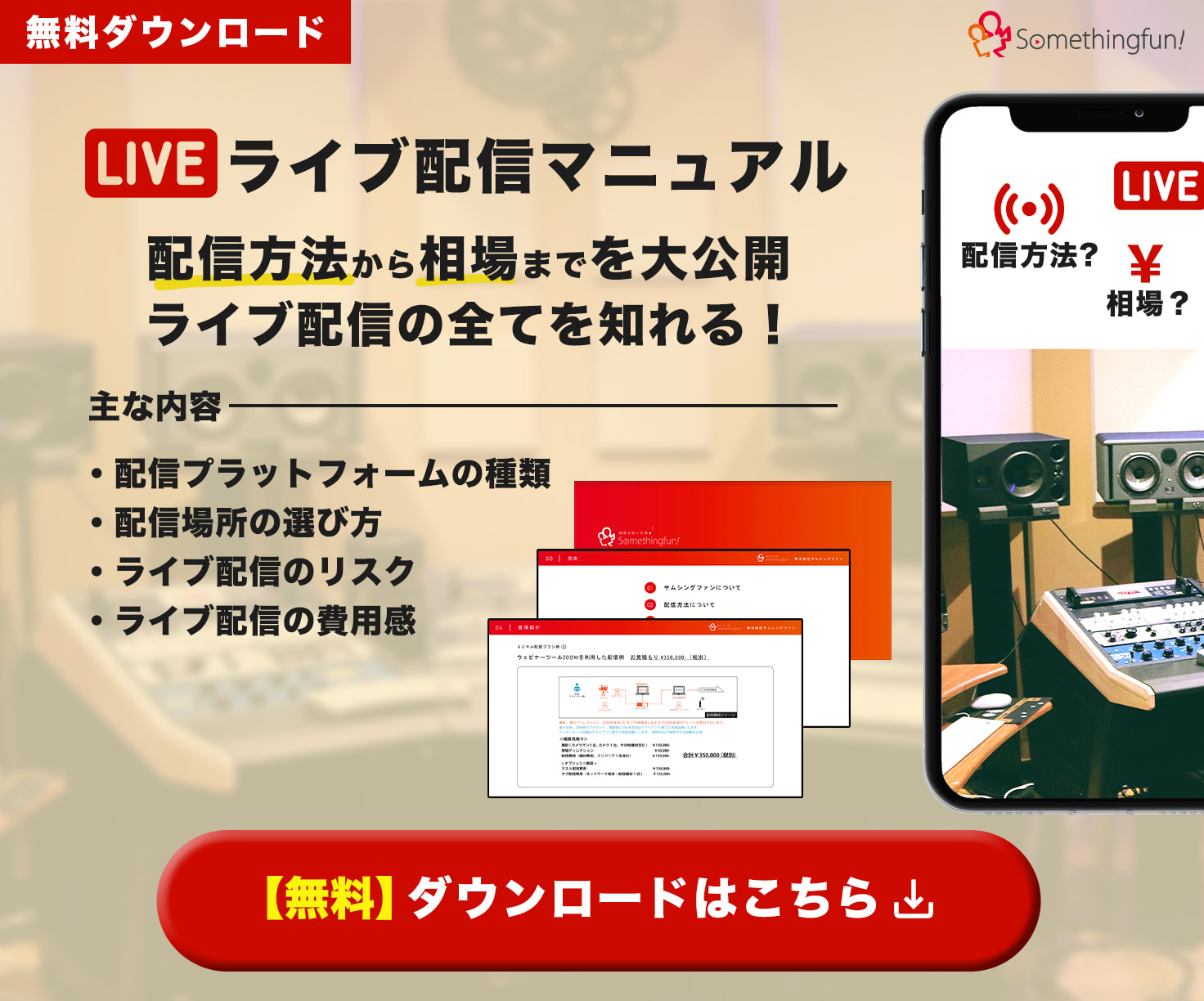MacやiPhone、iPadなどのiOSデバイスに標準搭載されている「iMovie」。
iOSユーザーなら無料で利用できるうえに、高機能で操作性のわかりやすい人気の動画編集ソフトです。
「あなたのビデオを超大作映画に。」のキャッチコピーの通り、iMovieならまるでハリウッド映画の予告編のようなハイクオリティの動画を作ることもできます。
とはいえ、魅力的な動画を作るには、動画編集スキルが欠かせません。
中でもBGMや効果音は、動画のクオリティを上げる大切な要素です。
この記事では、iMovieで動画に音楽を入れる方法を、初心者の方にもわかりやすく解説します。
「クオリティの高い動画を作りたい」という方は、ぜひ参考にしてください。
本ページはプロモーションが含まれています。
目次
iMovieに音楽を入れるステップ1:デバイスに音楽を取り込む

デバイスに音楽を取り込む方法は以下の2種類です。
- インターネット上からダウンロードする
- CDからインストールする
それぞれの方法について詳しく解説します。
インターネット上からダウンロードする
iOSデバイスで最も一般的な方法は、ミュージックアプリから音楽を検索・購入する方法です。
手順は以下の通りです。
- アプリケーションから「ミュージック」を起動する
- メニューの検索バーに曲名やアーティスト名、アルバム名などを入力して検索する
- (Macの場合は)「iTunes Store」をクリックする
- 購入したい音楽の金額ボタンをクリックして購入・ダウンロードする
なお、ミュージック以外でも、インターネット上の音楽素材サイトからダウンロードすることもできます。
おすすめの音楽素材サイトはこの後「iMovieに入れる音楽はどうやって探せるの?」の項目で紹介しているので、ぜひ参考にしてください。
CDからインストールする
CDからインストールする場合、MacとiPhone・iPadで手順が異なります。
Macの場合
MacでCDから音楽をインストールする手順は以下の通りです。
- アプリケーションから「ミュージック」を起動する
- メニューから「環境設定」を選択し、「一般」を表示する
- 「CDがセットされたとき」をクリックして「CDの読み込みを確認」を選択する
- 光学式ドライブが搭載されているMacならドライブに、搭載されていないMacなら外付けドライブを接続してCDを挿入する
- 「CDをミュージックに読み込みますか?」とポップアップが表示されるので、「はい」をクリックする
iPhone・iPadの場合
iPhone・iPadに音楽をインストールする場合、最もスムーズなのはCDを先にMacにインストールしてから同期する方法です。
前述の「Macの場合」を実行し、ケーブルやWi-Fiでデバイス(iPhone・iPad)とMacを接続すれば同期できます。
デフォルト設定ではMacにデバイスを接続するだけでミュージックが自動的に同期されますが、もし同期されない場合は以下の手順を進めてください。
- MacのFinderのサイドバーに表示されるデバイスを選択し、「ミュージック」をクリックする
- 「選択したプレイリスト、アーティスト、およびジャンル」をクリックする
- ミュージックのリストから、デバイスに取り込みたい音楽を選択し「適用」をクリックする
もしMacがなければ、モバイルデバイス対応のCDドライブを使って直接読み込むことも可能です。
例えばこちらのドライブは、iPhone・iPad・Androidデバイスに対応しています。
参考:スマホ用CDレコーダー「CDレコ」
iMovieに音楽を入れるステップ2:動画に音楽を入れる

Mac、iPhone・iPadに分けて手順を説明します。
Macの手順
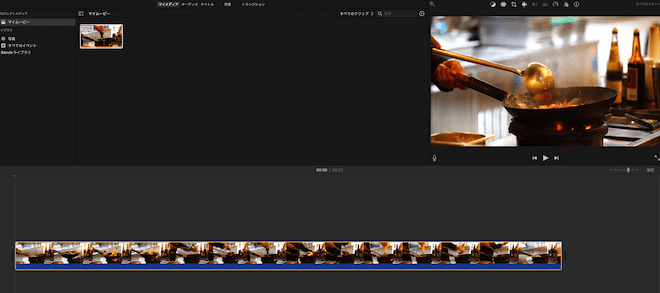
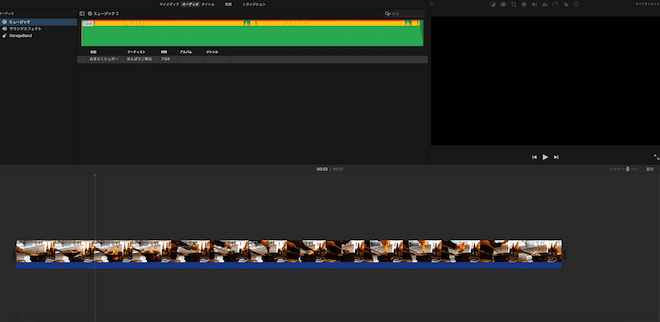
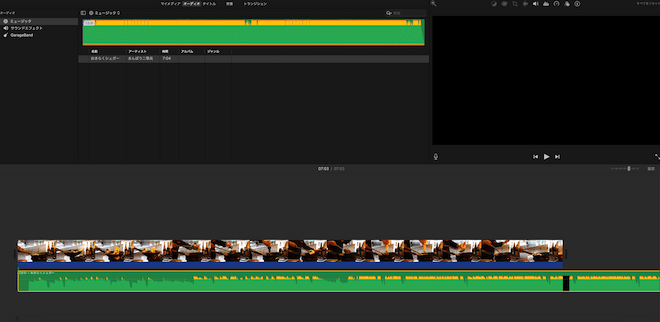
iPhone・iPadの手順
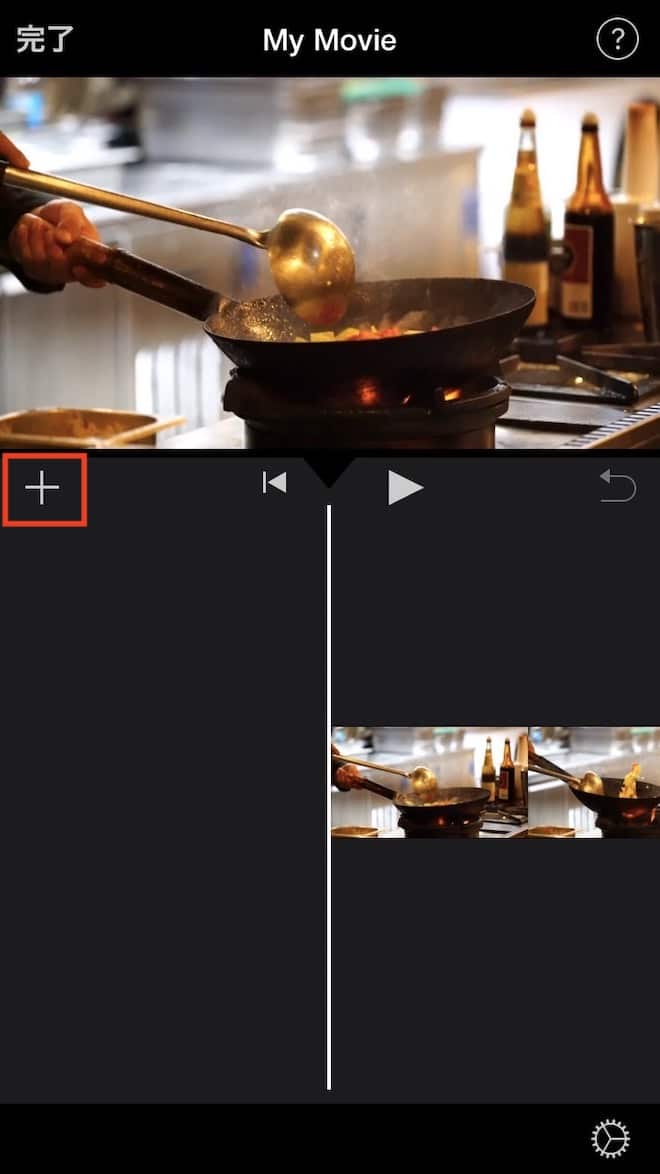
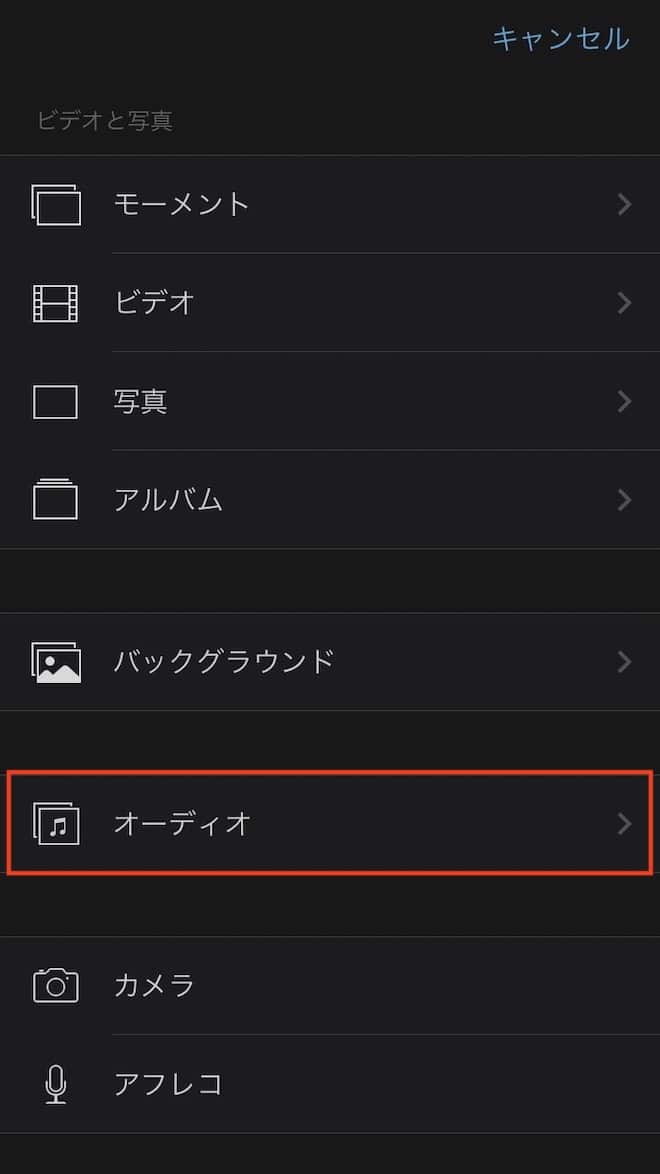
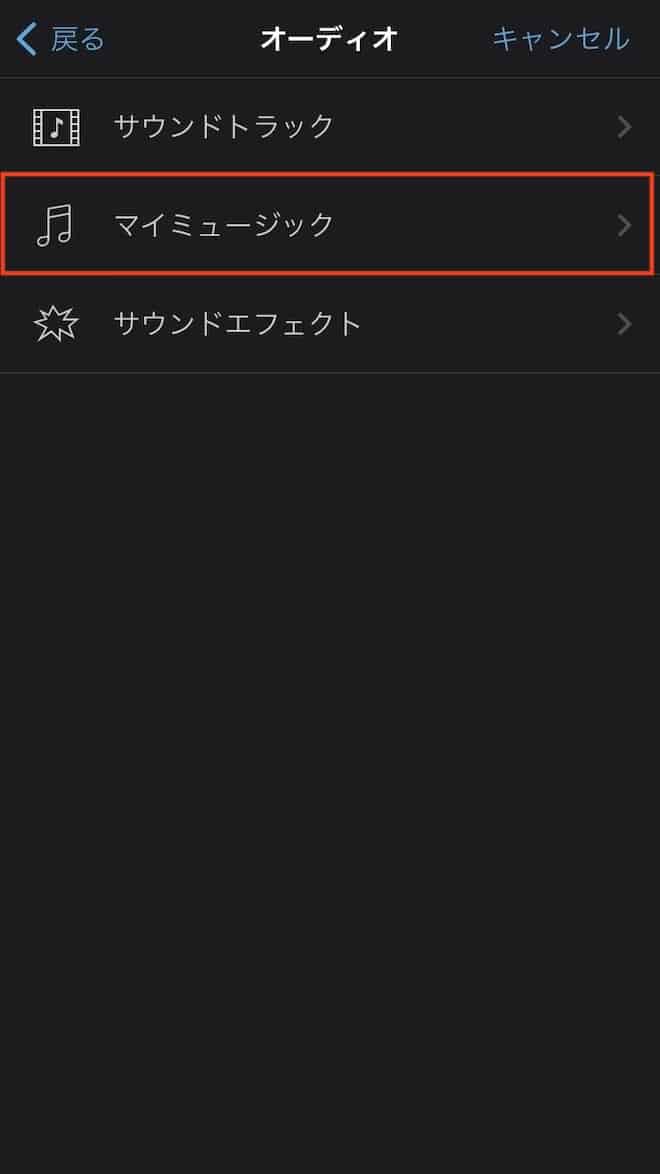
自分の好きな音楽を入れる場合は、「マイミュージック」をタップします。
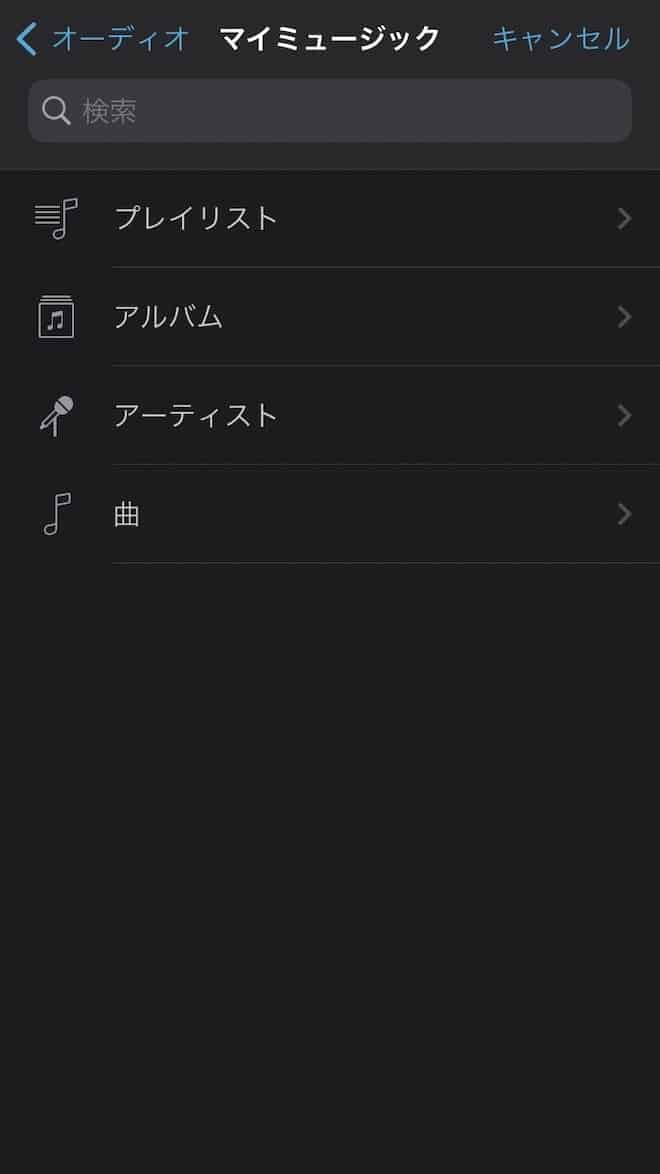
iMovieにはどんな音楽を入れられるの?

まず、使用したい音楽が二次利用フリーで販売・シェアされている場合は、利用承諾がなくても比較的幅広い用途で利用できます。
ただし、制作者の規定をしっかり確認したうえで利用するようにしましょう。
一方で、CDやオンラインストアなどで一般販売されている音楽については、動画の目的によっては著作者から承諾を得なければ利用できない場合があります。
以下に利用承諾が必要なケースと不要なケースをまとめているので、自分の動画がどちらに当てはまるか、確認してください。
利用承諾が必要なケース
自作動画に音楽を入れる際、利用承諾が必要なケースは以下の通りです。
- 多くの人が集まるイベントでの利用(結婚披露宴など)
- YouTubeなどインターネット配信での利用
購入した音楽が入っている動画をインターネット配信したい場合は、基本的にその音楽の制作者(レコード会社など)に利用承諾を得る必要があります。
また、動画に挿入しているのが自作の音楽であっても、動画が特定の企業や商品・サービスを宣伝する内容の場合は、JASRAC(一般社団法人日本音楽著作権協会)への申請が必要です。
詳細については、JASRACのWebサイト「YouTubeなどの動画投稿(共有)サービスでの音楽利用」で確認できます。
利用承諾が不要なケース
利用承諾が不要なケースは以下の通りです。
- 自分や家族など限られた範囲での利用
- 著作権の保護期間が切れている音楽の利用
音楽の著作権は、基本的に著作者の死後70年が経過した時点で保護がなくなり、誰でも使用可能になります。
ただし一部例外があるため、音楽ごとに著作権の有無を確認するようにしましょう。
その他、インターネット上での音楽利用については、JASRACのWebサイトで手続きや使用料が詳しく解説されています。
商用配信の場合はこちら
非商用配信の場合はこちら
著作権の利用承諾と聞くと、なんだか面倒そうな印象があります。
しかし、正式に手続きすれば堂々と利用することができますし、利用料も安価な場合がほとんどです。
後ろめたさを感じることなく動画を作るためにも、著作権問題はクリアにしておきましょう。
iMovieに入れる音楽はどうやって探せるの?

ここからは、二次利用フリーで音楽をダウンロードできるサイトのうち、おすすめの音楽素材サイトを11個紹介します。
気になるサイトを見つけて、ぜひ利用してみてください。
PIXTA音楽素材
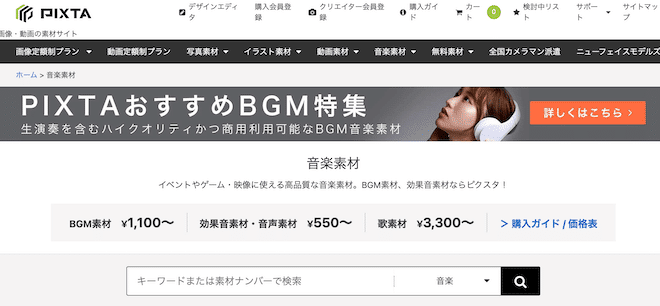
PIXTAは画像や動画素材などのストックフォトサービスで有名ですが、音楽素材も提供しています。
特徴は以下の通りです。
- バライティが豊か
- 検索性能が高い
- 価格がリーズナブル
たくさんのカテゴリーが設定されているため、他の動画との差別化もしやすいでしょう。
| クレジット表記 | 不要 |
| 料金 | 550円〜/点 |
YouTubeオーディオライブラリ
YouTube公式が提供している音楽素材サイトです。
特徴は以下の通りです。
- YouTubeアカウントを持っていれば誰でも利用できる
- YouTubeにアップロードする動画以外でも利用できる
- 「ジャンル」「気分」「長さ」など、細かい条件で検索できる
動画制作初心者の方におすすめです。
| クレジット表記 | 音楽による |
| 料金 | 無料 |
Epidemic Sound
Epidemic Soundは、有料の音楽素材サイトです。
特徴は以下の通りです。
- プロの映像制作者も活用している
- カテゴリーが幅広く、クオリティも高い
- ひとつの音楽を「ピアノの部分のみ」といった感じで、楽器ごとにダウンロードできる
有料ですが、大量のオリジナル曲を無制限に使用できます。
他の動画と音楽が被ることが少ないのもポイントですよ。
| クレジット表記 | 不要 |
| 料金 | 9ドル〜/月 ※30日間の無料トライアルあり |
Artlist

Artlistは、Epidemic Soundと並ぶ知名度を誇る音楽素材サイトです。
特徴は以下の通りです。
- 楽曲のクオリティが高い
- 有名ブランドの動画広告に使用されている音楽も多い
- 有料なので他社の音楽と被りにくい
質とオリジナリティを両立したい場合におすすめです。
| クレジット表記 | 不要 |
| 料金 | 9.99ドル〜/月 |
オーディオストック

オーディオストックは、日本国内の利用頻度1位を記録した音楽素材サイトです。
特徴は以下の通りです。
- 音楽・効果音の数は92万点以上(2022年5月時点)
- ダウンロードした音楽の加工利用も認められている
- 検索性能も高い
国内最大級の音楽素材サイトなので、気になったら無料トライアルを試してみてください。
| クレジット表記 | 不要 |
| 料金 | 550円〜/月 ※30日間の無料トライアルあり |
Shutterstock
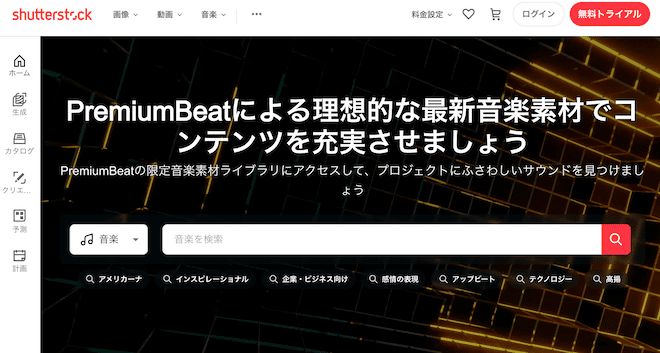
ストックフォトサービスで有名なShutterstockですが、二次利用フリーの音楽素材も提供しています。
特徴は以下の通りです。
- クオリティの高い音楽・効果音が幅広く用意されている
- 音楽だけでなく、画像や動画もダウンロードできるプランがある
音楽以外に画像素材や動画素材も使いたいという方におすすめです。
| クレジット表記 | 不要 |
| 料金 | 2,000円〜/月 |
甘茶の音楽工房
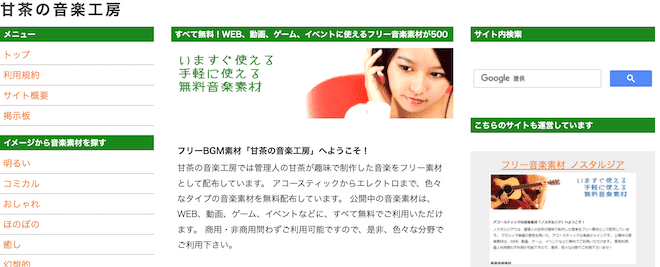
個人が音楽を無料提供しているサイトとして最も利用されているものの1つが、甘茶の音楽工房です。
特徴は以下の通りです。
- 個人の趣味とは思えないほど素材数が豊富
- シンプルな音楽素材が多い
2019年から更新が止まっているので、トレンドにあった音楽を見つけることは難しいでしょう。
しかし、シンプルな音楽が充実しているので、聴きやすい音楽を探している場合におすすめです。
| クレジット表記 | 任意 |
| 料金 | 無料 |
魔王魂
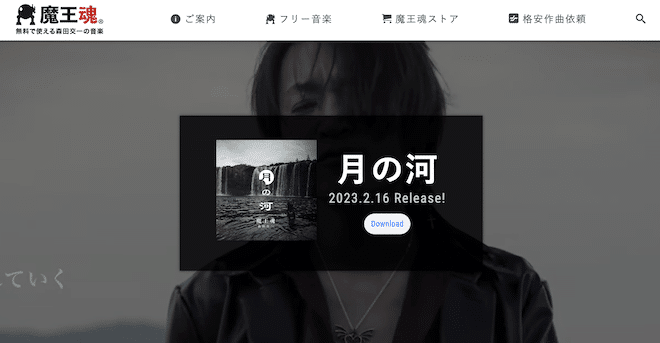
魔王魂は、ゲーム・アニメ系の動画で広く利用されている無料の音楽素材サイトです。
特徴は以下の通りです。
- 歌入りの音楽がある
- サイト管理人に作曲依頼ができる
- 音楽の加工利用も認められている
ただし、クレジットが表記必須なので注意してください。
| クレジット表記 | 必要 |
| 料金 | 無料 |
SHW
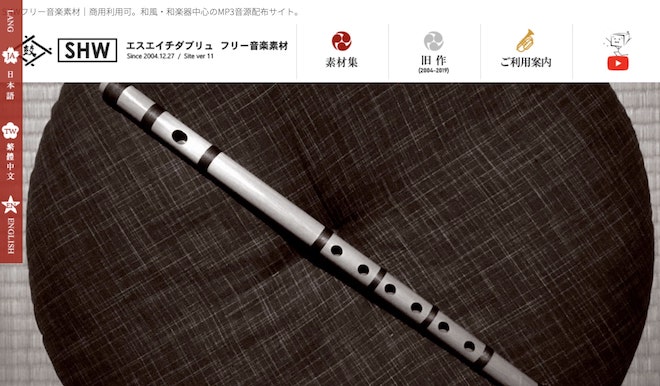
SHWも、個人が趣味で制作した音楽を無料公開している音楽素材サイトです。
特徴は以下の通りです。
- 和風やオーケストラの音楽が多い
- 楽曲数は少ないがクオリティが高い
緊迫した雰囲気の音楽が多いため、アクション系のゲーム実況のBGMを探している場合におすすめです。
| クレジット表記 | 不要 |
| 料金 | 無料 |
YouTubeのフリー音源チャンネル
YouTubeを媒体として音楽を提供しているサービスもあります。
No Copyright Sounds
No Copyright Soundsは、EDM系の音楽を著作権フリーで配信しているイギリスの音楽レーベルです。
特徴は以下の通りです。
- EDM系の音楽が中心で、中にはボーカルが入っている音楽もある
- 全体的にクオリティが高い
- ジャンルは動画の中に表示されるリングの色で示されている
動画のBGMとして使用する分には素晴らしいクオリティの音楽が豊富にあります。
ただし、クレジット表記が必要なので注意してください。
| クレジット表記 | 必要 |
| 料金 | 無料 |
DOVA-SYNDROME YouTube Official
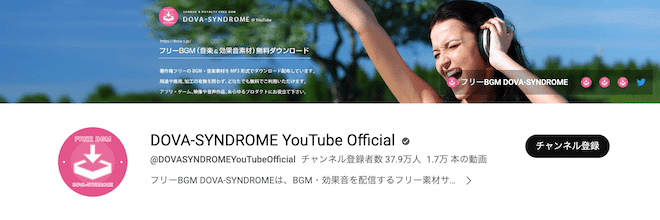
DOVA-SYNDROMEは、作曲者として登録しているクリエイターが制作した音楽が配布されている音楽素材サイトです。
特徴は以下の通りです。
- さまざまな分野の作曲者が登録しているため、ジャンルが豊富
- 雰囲気や曲調、再生時間、ループの有無などでも検索できる
- 作曲者一覧のページもある
豊富な音楽と高い検索機能により、高確率でお気に入りの音楽を見つけられるでしょう。
| クレジット表記 | 任意 |
| 料金 | 無料 |
まとめ:音楽の力でiMovieの動画のクオリティを上げよう

動画編集において音楽入れは重要な要素です。
CMや人気YouTuberたちの動画を見てもわかるように、場面にぴったり合ったBGMや効果音を入れることによって動画のクオリティは大きく向上します。
音楽選びにも妥協せず、iMovieで素敵な動画をたくさん作ってくださいね!
<あわせて読みたい>
iMovieで動画をトリミング/不要部分をカットする方法を解説
なお、動画編集のスキルと一緒に、ライブ配信スキルも伸ばしてみませんか?
近年は動画制作だけでなく、ライブ配信の需要も高まっています。
そのため、動画制作と共にライブ配信スキルを身につければ、活動の幅が大きく広がります。
弊社サムシングファンでは、ライブ配信に関する資料を提供しています。
ライブ配信に関するノウハウを凝縮しているので、ぜひご活用ください。



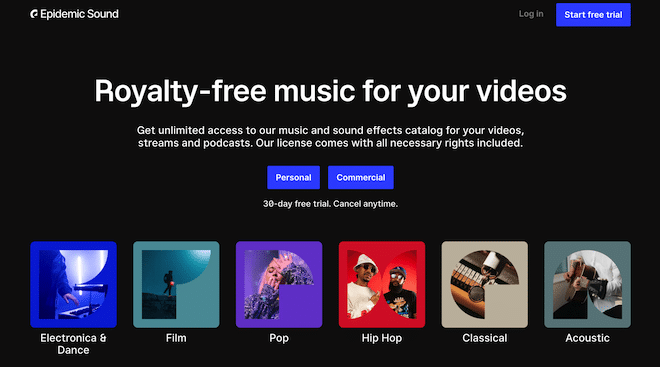
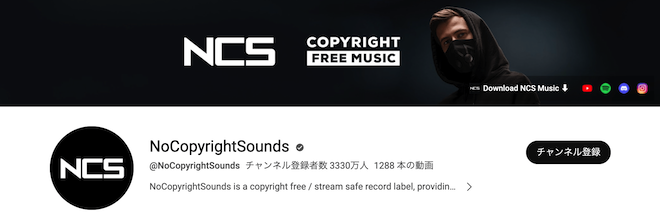 出典:
出典: